Kohandatud kontrolli käivitaja
Kui te ei soovi kontrollida kogu kettaruumi, vaid kindlat sihtmärki, saate kasutada kohandatud kontrolli tööriista, klõpsates suvandeid Arvuti kontroll > Kohandatud kontroll ja valides rippmenüüst ![]() > Kontrolli sihtmärgid soovitud suvandi või valides kausta puustruktuurist kindlad sihtmärgid.
> Kontrolli sihtmärgid soovitud suvandi või valides kausta puustruktuurist kindlad sihtmärgid.
Kontrollitavate sihtmärkide aken võimaldab määratleda, milliseid objekte (mälu, draivid, sektorid, failid ja kaustad) kontrollitakse sissetungimiste suhtes.
Rippmenüüs Kontrolli sihtmärgid saate valida ettemääratletud sihtmärgid.
•Profiili sätete alusel– valib valitud kontrolliprofiilis määratud sihtmärgid.
•Irdkandjad– valib disketid, USB-mäluseadmed, CD/DVD.
•Kohalikud draivid– valib süsteemi kõik kõvakettad.
•Võrgudraivid– valib kõik vastendatud võrgudraivid.
•Kohandatud valik – tühistab kõik eelmised valikud.
Kausta (puu) struktuur sisaldab ka kindlaid kontrollimise sihtmärke.
•Põhimälu – kontrollib kõiki põhimälu poolt praegu kasutatavaid protsesse ja andmeid.
•Algkäivitussektorid/UEFI – kontrollib ründevara olemasoleu algkäivitussektorites ja UEFI-is. Lugege lähemalt UEFI kontrollimise kohta sõnastikust.
•WMI andmebaas – kontrollib kogu Windows Management Instrumentation (WMI) andmebaasi, kõiki nimeruume, klassieksemplare ja kõiki atribuute. Otsib nakatunud failide viiteid või andmetena manustatud ründevara.
•Süsteemiregister – kontrollib kogu süsteemiregistrit, kõiki võtmeid ja alamvõtmeid. Otsib viiteid nakatunud failidele või andmetena manustatud tuvastamineründevarale. Tuvastuste puhastamisel jääb viide registrisse veendumaks, et olulisi andmeid ei läheks kaduma.
Kiiresti kontrollitava sihtmärgi juurde jõudmiseks või sihtkausta/-faili(de) lisamiseks sisestage sihtkataloog kaustade loendi all olevale tühjale väljale.
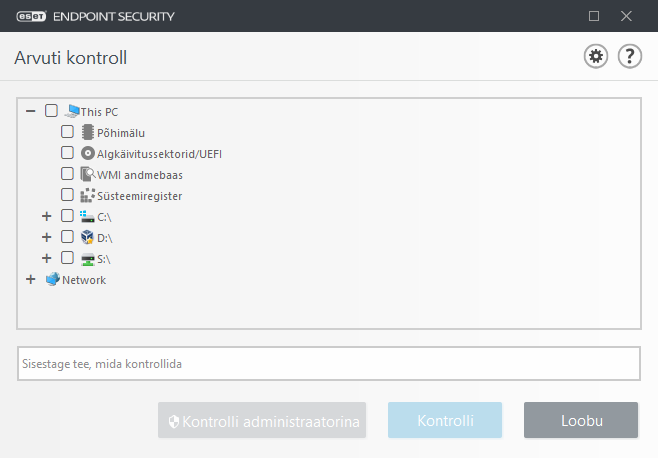
Nakatatud üksuseid ei puhastata automaatselt. Kontrolli ilma puhastamata on kasulik teha praeguse kaitse olekust ülevaate saamiseks. Peale selle on võimalik valida kolme puhastustaseme vahel, klõpsates valikuid Täpsem häälestus > Tuvastamismootor > Kontroll nõudmisel > ThreatSense’i parameetrid > Puhastamine. Kuid teid huvitab ainult süsteemi kontrollimine ilma täiendavate puhastamistoiminguteta, valige suvand Kontrolli puhastamata. Kontrolli ajalugu salvestatakse kontrollilogisse.
Kui on valitud suvand Ignoreeri välistusi, kontrollitakse selliste laienditega faile, mis jäid varem kontrollist välja, ilma eranditeta.
Profiili, mida kasutatakse valitud sihtmärgi kontrollimiseks, saate valida Kontrolliprofiili rippmenüüst. Vaikeprofiil on Smart-kontroll. Olemas on veel kolm eelmääratud kontrolliprofiili nimega Kontekstimenüü kontroll, Süvakontroll ja Arvuti kontroll. Need kontrolliprofiilid kasutavad teistsuguseid ThreatSense’i parameetreid. Saadavalolevad suvandid on kirjeldatud suvandites Täpsem häälestus > Tuvastamismootor > Ründevarakontrollid > Kontroll nõudmisel > ThreatSense’i parameetrid.
Klõpsake käsul Kontrolli, et käivitada kontroll teie määratud kohandatud parameetritega.
Käsk Kontrolli administraatorina võimaldab teil käivitada kontrolli administraatorikonto kaudu. Klõpsake sellel, kui praegu sisseloginud kasutajal pole kontrollitavatele failidele juurdepääsemiseks piisavalt õigusi. Pidage silmas, et see nupp pole saadaval, kui hetkel sisse logitud kasutaja ei saa administraatorina UAC-õigusi esile kutsuda.
Kontrolli lõppemise järel saate nupule Kuva logi klõpsates arvuti kontrolli logi vaadata. |
